![]() Недавно я писал о возможностях слайд-шоу, которые нам предоставляет iPhoto. Но, как подсказывали мне в комментариях, это не единственная программа, позволяющая делать слайд-шоу. Есть же у нас с вами iMovie, более специализированная программа по созданию и редактированию «подвижных» роликов. Подзарядившись этой идеей, а также хорошим видеоруководством из ресурса MacMost, я решил испытать и этот вариант. Получилось очень даже не плохо.
Недавно я писал о возможностях слайд-шоу, которые нам предоставляет iPhoto. Но, как подсказывали мне в комментариях, это не единственная программа, позволяющая делать слайд-шоу. Есть же у нас с вами iMovie, более специализированная программа по созданию и редактированию «подвижных» роликов. Подзарядившись этой идеей, а также хорошим видеоруководством из ресурса MacMost, я решил испытать и этот вариант. Получилось очень даже не плохо.
Для слайд-шоу нам нужны фотографии. Фотографии можно выбрать или в iPhoto, а потом через пункт контекстного меню Показать файл отобразить их в Finder, или Quick Look, как вам угодно. Просто выберите нужные и перетащите из окна Finder (или прямо из iPhoto) и перетащите их в новый проект.
По мере того, как провести курсором мыши по кадрам, в окне предварительного просмотра видно, что они имеют эффект приближения. Это из-за стандартной настройки Эффект Кена Бернса. На отдельном кадре это можно изменить через меню Окно —> Усечение, эффект…., или прижать «C» в латинской раскладке. На выделенной фотографии выберите одно из действий: Вместить или усечь.
Если же это действие нужно применить для всех кадров, из меню Файл выберите Свойства проекта. Перейдите в закладку Время и в секции При добавлении фотографии выберите любое из действий. Оно будет применено для всех кадров.
Там же можно настроить время длительности перехода, появления титров и фотографии.
Титры
Добавить титры можно из панели инструментов (справа), нажав на кнопку с буквой «Т». Выберите любые из титров (при наведении курсора мыши видно каждый эффект) и просто перетащите перед первым снимком.
Титры также можно поместить непосредственно на любой из кадров, например, на первый. Как только вы перетащите титры перед началом слайд-шоу, появится окно выбора фона.
Двойной щелчек на названии титров вызовет Инспектора титров, где тоже можно кое-что настроить.
В окне просмотра можете ввести текст, который должен отображаться в титрах и субтитрах.
Переходы
Переходы можно настроить из той же панели инструментов, что и титры, или прижав Command + 4.
Переход вставляется также легко, как и титры, только между снимками. Можете даже поставить разные переходы между каждым снимком, главное, чтоб со вкусом.
Музыкальное сопровождение
Аналогично, из той же панели переключитесь на выбор музыки из предложенных программой вариантов, или любой из iTunes.
Перетащить нужно просто в окно с раскадровкой.
Поскольку общая длительность клипа будет вам видна из статусной строки, можете подобрать что-то похожее по длительности из музыки. Длительность музыки будет накладываться на кадры, так что несоответствия вы заметите. У меня все совпало.
В качестве звукового сопровождения можно добавить и голосовую запись. Просто нажмите на микрофон и начните записывать.
Запись производится нажатием на клип, а точнее на его начало. Вы заметите, поскольку курсор приобретает вид микрофона.
Если все настройки проделаны, можете просмотреть то что получилось. Если все в порядке, можете смело экспортировать.
Что делать дальше с файлом — решайте сами. Или в сеть для показа друзьям, или на компьютер/телефон для очередного семейного просмотра. Дел — целина не орана 🙂


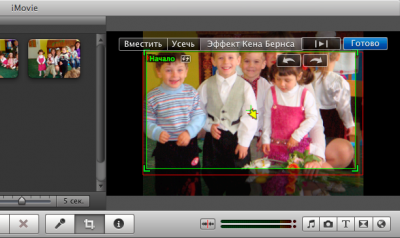
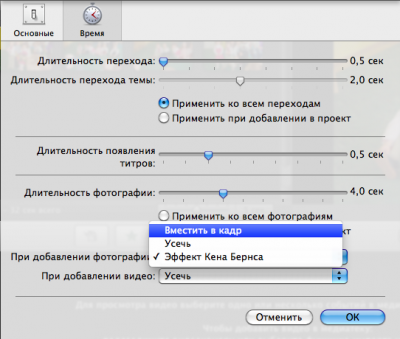
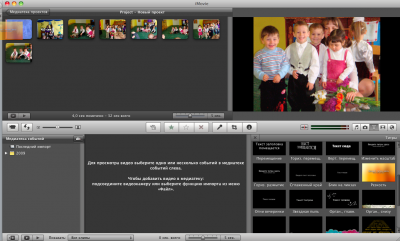
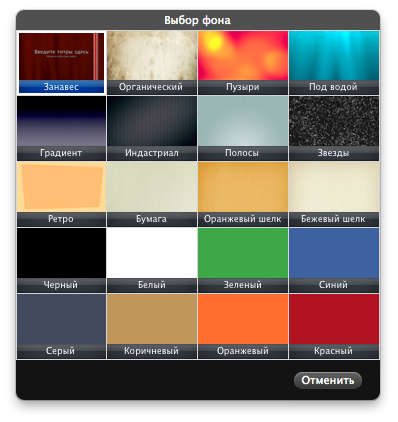
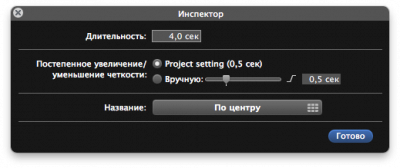
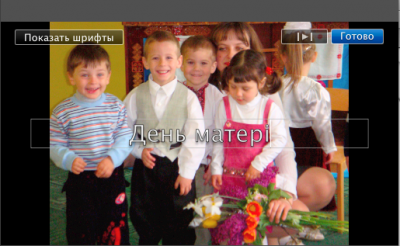
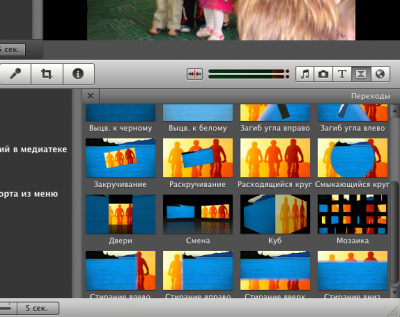
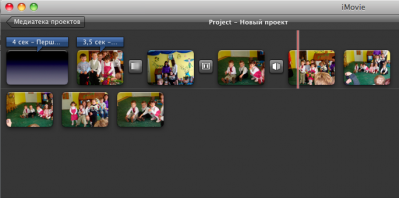
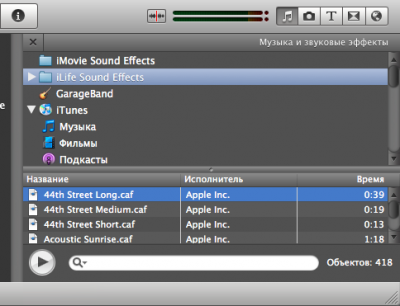
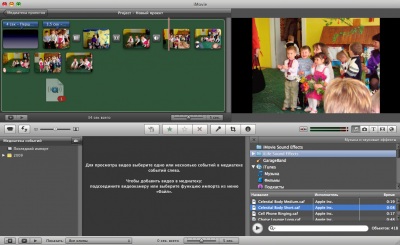
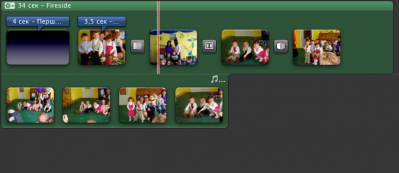

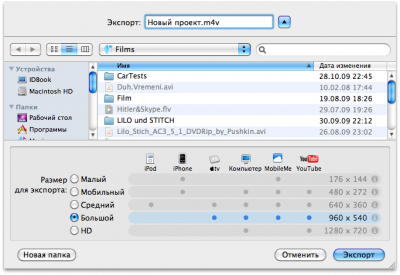
Последние комментарии